نحوه دانلود و به روز رسانی درایور Canon MF237W برای ویندوز 11/10

این وبلاگ به خوانندگان کمک میکند تا درایور Canon MF237W For Windows 11/10 را با مراحل توصیه شده توسط متخصصان دانلود و به روز کنند.

همه سیستم عامل ها از جمله ویندوز و macOS و همچنین برنامه های مختلف مانند برنامه های Microsoft Office و World of Mixed Martial Arts 5 (WMMA5) با خطای Run time error 76 Path not found مواجه می شوند. ممکن است در نتیجه مشکلات سازگاری، نرم افزار آنتی ویروس ناسازگار، حقوق از دست رفته، فایل های خراب یا مسیرهای نامناسب فایل رخ دهد.
همچنین بخوانید: نحوه رفع خطای Runtime 217 در رایانه شخصی ویندوز 11/10

مرحله 1: لانچر نرم افزار آسیب دیده را پیدا کنید، روی آن کلیک راست کرده و Properties را انتخاب کنید.
مرحله 2: به برگه Compatibility بروید، نسخه سیستم عامل قبلی را از منوی کشویی انتخاب کنید و کادر "اجرای این برنامه در حالت سازگاری" را علامت بزنید.

مرحله 3: پس از اتمام، روی Apply و OK کلیک کنید تا تغییرات ذخیره شود و بررسی کنید که آیا پیام خطا ناپدید می شود.
همچنین بخوانید: چگونه خطای “Code Execution Cannot Proceed” را در رایانه شخصی ویندوز برطرف کنیم؟
مرحله 1: هنگامی که روی پوشه حاوی برنامه تحت تاثیر راست کلیک می کنید، از منوی زمینه، Properties را انتخاب کنید.

مرحله 2: به برگه نسخه های قبلی بروید، قدیمی ترین نسخه را در لیست انتخاب کنید و سپس روی Restore کلیک کنید تا خطای زمان اجرا 76 برطرف شود.

مرحله 3: هنگامی که کادر تأیید ظاهر شد، Restore را انتخاب کنید، سپس مدتی به آن فرصت دهید تا فرآیند را به پایان برساند.
مرحله 4: در نهایت، دستگاه را مجددا راه اندازی کنید تا ببینید آیا مشکل Run-time error 76 paths found حل شده است یا خیر.
همچنین بخوانید: چگونه خطای DirectDraw را در ویندوز 11/10 برطرف کنیم؟
مرحله 1: Win + R را فشار دهید تا کادر RUN راه اندازی شود و Regedit و سپس دکمه OK را تایپ کنید.

مرحله 2: اگر اعلان UAC (User Access Control) ظاهر شد، دکمه OK را فشار دهید.
مرحله 3: کادر رجیستری ویندوز باز می شود که در آن باید مسیر زیر را به دنبال کلید Enter کپی و پیست کنید.
HKEY_LOCAL_MACHINE\SOFTWARE\Microsoft\Windows\CurrentVersion\Policies\System

مرحله 4: روی هر قسمت خالی در پنل سمت راست رجیستری ویندوز کلیک راست کرده و از منوی زمینه گزینه New را انتخاب کنید.

مرحله 5: مقدار DWORD (32bit) را انتخاب کنید و یک ورودی جدید ایجاد خواهد شد. نام این ورودی را به EnableLinkedConnections تغییر دهید.
مرحله 6: روی این ورودی دوبار کلیک کنید و کادر جدیدی باز می شود که در آن باید "1" را در قسمت Value Data وارد کنید. بر روی دکمه OK کلیک کنید.

مرحله 7: کامپیوتر را راه اندازی مجدد کنید.
همچنین بخوانید: نحوه رفع خطای تحلیل برگشتی 0xC00CE556 در رایانه شخصی ویندوز 11/10
مرحله 1: برای دانلود آخرین نسخه Visual C++ Redistributables به وب سایت رسمی مایکروسافت بروید .

مرحله 2: پس از دانلود فایل، روی آن دوبار کلیک کنید و به دستورالعمل های آنلاین برای نصب Visual C++ Redistributables پایبند باشید.
مشکل Runtime Error 76: Path Not Found نیز می تواند به دلیل بدافزار رخ دهد. در این مورد، پیشنهاد می کنیم از یک آنتی ویروس قدرتمند برای اسکن کامپیوتر خود از نظر بدافزار و حذف آن استفاده کنید. آنتی ویروس T9 یک آنتی ویروس بلادرنگ است که از رایانه شما در برابر انواع مختلف بدافزار محافظت می کند. این برنامه همچنین ماژول های Ad Blocker و StartUp Manager و همچنین PC Optimizer و Shredder را ارائه می دهد.

راه حل نهایی حذف و نصب مجدد برنامه است. در اینجا مراحل حذف نصب برنامه آمده است.
مرحله 1: Win + I را فشار دهید تا تنظیمات باز شود.
مرحله 2 : روی تب Apps در قسمت سمت چپ کلیک کنید.
مرحله 3: روی Installed Apps در قسمت سمت راست کلیک کنید.
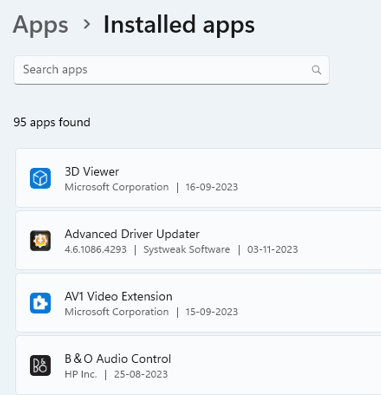
مرحله 4: برنامه ای که مشکل ایجاد می کند را پیدا کنید و روی سه نقطه کنار آن کلیک کنید.
مرحله 5: حذف نصب را از منوی زمینه انتخاب کنید تا برنامه از رایانه شما حذف شود.

پس از حذف نصب برنامه، می توانید آن را از وب سایت رسمی مجدداً نصب کنید.
به یاد داشته باشید که تعمیر فایل توهینآمیز باید اولین اقدام شما در مواجهه با خطای زمان اجرا 76 باشد. بهعلاوه، زمانی که امکانپذیر نباشد، رفعهای مخصوص برنامه یا سیستم عامل همیشه در دسترس هستند. همچنین می توانید ما را در فیس بوک ، اینستاگرام ، توییتر ، یوتیوب و پینترست پیدا کنید
این وبلاگ به خوانندگان کمک میکند تا درایور Canon MF237W For Windows 11/10 را با مراحل توصیه شده توسط متخصصان دانلود و به روز کنند.
روشهای موثر برای حل مشکل بارگذاری بینهایت صفحه نمایش ناامیدکننده Skyrims را بیاموزید و از تجربه بازی روانتر و بدون وقفه اطمینان حاصل کنید.
من نمی توانم به طور ناگهانی با صفحه نمایش لمسی شکایت HID خود کار کنم. من نمی دانم چه چیزی به کامپیوتر من ضربه زده است. اگر شما هستید، در اینجا چند راه حل وجود دارد.
آیا می خواهید بدانید که چگونه می توانید Aquaman را استریم کنید حتی اگر در کشور شما برای پخش جریانی در دسترس نباشد؟ ادامه مطلب را بخوانید و تا پایان پست، میتوانید از آکوامن لذت ببرید.
یاد بگیرید که چگونه به راحتی یک صفحه وب را به عنوان PDF ذخیره کنید و روش ها و ابزارهای مختلفی را برای تبدیل محتوای وب به فایل های PDF قابل حمل برای دسترسی آفلاین و به اشتراک گذاری کشف کنید.
این وبلاگ به کاربران کمک می کند تا درایور Logitech G510 را دانلود، نصب و به روز کنند تا مطمئن شوند که می توانند از ویژگی های این صفحه کلید لاجیتک به طور کامل استفاده کنند.
مراحل عیبیابی و روشهای اثباتشده برای مقابله با مشکلات تاخیر در Rainbow Six Siege را کاوش کنید تا از تجربه بازی روانتر و لذتبخشتر اطمینان حاصل کنید.
چه چیزی فایل پی دی اف خود را به یک فایل متنی تبدیل کنیم؟ در این راهنما نگران نباشید، دو تا از ساده ترین روش ها برای تبدیل PDF به فایل متنی را خواهید یافت.
ممکن است ویرایشگر خط مشی گروه به دلیل خطای gpedit.msc not found بر روی رایانه شخصی شما کار نکند. در اینجا نحوه رفع آن است!
Google Find My Device کار نمی کند؟ وبلاگ نگران نباشید راهنمای جامعی برای عیب یابی و حل مشکلات Google Find My Device را در اختیار شما قرار می دهد.
راهحلهای گام به گام متناسب با سیستمهای Mac را کاوش کنید و تجربه Discord یکپارچه و بدون اختلال را تضمین کنید.
مراحل عیبیابی را برای رفع مشکلات رایج بررسی کنید و پخش جریانی Netflix خود را به طور یکپارچه به Roku برگردانید.
با راهنمای جامع ما، نحوه افزایش کارآمد ظرفیت ذخیره سازی آیفون خود را بیاموزید. گامها و گزینههای عملی را کشف کنید تا مطمئن شوید که دیگر هرگز فضای لازم برای خاطرات گرامی و دادههای ضروری خود را خالی نخواهید کرد.
آیا می دانید چگونه همه برنامه هایی که شما را در فیس بوک ردیابی می کنند را ببینید؟ و آیا ایده ای برای مسدود کردن آنها دارید؟ برای یافتن نحوه محافظت از داده های خود در برابر برنامه های ردیابی شده توسط فیس بوک به ادامه مطلب بروید.
این وبلاگ به خوانندگان کمک می کند تا اگر نمی خواهند از مدل هوش مصنوعی استفاده کنند، ویژگی Copilot را در ویندوز غیرفعال کنند.
خرید یک درایو اکسترنال جدید؟ مقداری پول برای خود ذخیره کنید و هارد دیسک قدیمی خود را به هارد دیسک خارجی تبدیل کنید. برای اطلاعات بیشتر در مورد تبدیل و انواع محفظه ها برای HDD جدید خود بخوانید.
این وبلاگ به خوانندگانی که با خطای «مشکلی در سرور پروکسی» در Chrome در ویندوز مواجه هستند، کمک میکند.
Kaspersky Password Manager به درستی روی رایانه شخصی ویندوز 11/10 شما اجرا نمی شود. صرف نظر از دلیل، در اینجا برخی از بهترین راه ها برای رفع مشکل وجود دارد.
این وبلاگ به خوانندگان کمک می کند تا مشکل کار نکردن صفحه لمسی ایسوس در ویندوز را با مراحل توصیه شده توسط متخصصان که سریع و آسان دنبال می شوند، برطرف کنند.
اگر علیرغم تلاش های زیاد، به نظر می رسد که عملکرد کپی پیست در واتس اپ وب کار نمی کند، این اصلاحات را امتحان کنید تا بتوانید در کوتاه ترین زمان این مشکل را برطرف کنید.
پیمایش در دنیای دیجیتال اغلب می تواند مانند یک پازل به نظر برسد، به خصوص زمانی که صحبت از سازماندهی و مدیریت خاطرات عزیزمان در قالب عکس می شود. یاد بگیرید چگونه زمان و تاریخ عکس های خود را در Google Photos به راحتی تنظیم کنید.
این وبلاگ به خوانندگان کمک میکند تا درایور Canon MF237W For Windows 11/10 را با مراحل توصیه شده توسط متخصصان دانلود و به روز کنند.
آیا نمی دانید چگونه عکس های HEIC را در Adobe Photoshop روی دسکتاپ ویندوز یا مک باز کنید؟ این راهنما را بخوانید تا مراحل ساده تبدیل و ویرایش HEIC را بیاموزید.
در اینجا این است که چگونه می توانید از Microsoft Rewards در Windows ، Xbox ، Mobile ، خرید و موارد دیگر بیشترین بهره را ببرید.
امروز، به خوبی به شما نشان می دهد که چگونه می توانید حریم خصوصی خود را کنترل کرده و سابقه جستجوی Bing و Microsoft Edge History خود را نیز پاک کنید.
روشهای موثر برای حل مشکل بارگذاری بینهایت صفحه نمایش ناامیدکننده Skyrims را بیاموزید و از تجربه بازی روانتر و بدون وقفه اطمینان حاصل کنید.
من نمی توانم به طور ناگهانی با صفحه نمایش لمسی شکایت HID خود کار کنم. من نمی دانم چه چیزی به کامپیوتر من ضربه زده است. اگر شما هستید، در اینجا چند راه حل وجود دارد.
این راهنمای کامل را بخوانید تا با روشهای مفید ضبط وبینارهای زنده در رایانه شخصی آشنا شوید. ما بهترین نرم افزار ضبط وبینار و ابزارهای ضبط صفحه نمایش بالا و فیلمبرداری را برای ویندوز 10، 8، 7 به اشتراک گذاشته ایم.
آیا به طور تصادفی روی دکمه اعتماد در پاپ آپی که پس از اتصال آیفون خود به رایانه ظاهر می شود کلیک کرده اید؟ آیا می خواهید به آن رایانه اعتماد نکنید؟ سپس، فقط مقاله را مرور کنید تا بیاموزید چگونه به رایانه هایی که قبلاً به آیفون خود وصل کرده اید اعتماد نکنید.
آیا می خواهید بدانید که چگونه می توانید Aquaman را استریم کنید حتی اگر در کشور شما برای پخش جریانی در دسترس نباشد؟ ادامه مطلب را بخوانید و تا پایان پست، میتوانید از آکوامن لذت ببرید.























